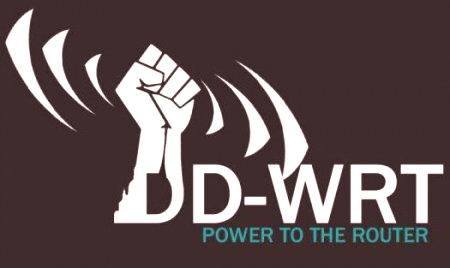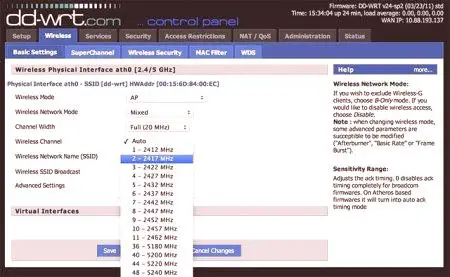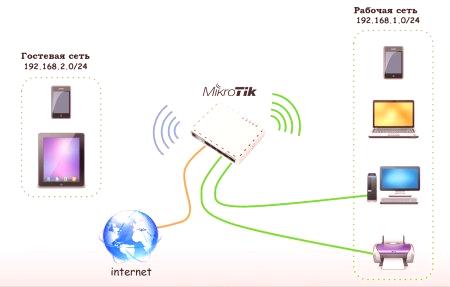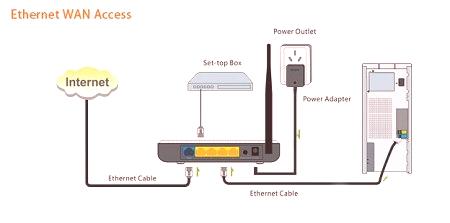V rámci tohoto článku bude podrobně zváženo univerzální programové prostředí pro směrovače a směrovače různých úrovní DD-WRT. Jeho instalace, instalační funkce a další významné nuance spojené s jeho používáním budou i nadále podrobněji řešeny v kontextu materiálu, který navrhujete.
Účel programu
Ve většině případů mají začátečníci a nároční uživatelé více než dostatek základních funkcí routeru. Ale tady jsou správci sítě, zpravidla to nestačí. V takovém případě je tedy třeba vybrat: koupit vybavení profesionální úrovně se zvýšenou schopností nebo zvýšit možnosti směrovačů domácnosti přeprogramováním softwarového shellu. Vzhledem k tomu, že druhá možnost je z ekonomického hlediska výhodnější, je na ní a správci sítě zastaví svou volbu. Jedním z nejběžnějších variant tohoto softwaru je nástroj DD-WRT. Je založen na řadě operačních systémů UNIX a umožňuje vám významně zvýšit funkčnost jakéhokoli síťového zařízení primární třídy na profesionální úrovni.
Hledání firmwaru
Prvním krokem je vyhledat aktuální verzi routeru firmware DD-WRT. Nastavení
v tomto případě jsou z této operace a začnou. Postupujte takto:
V počítači, který má přístup k globálnímu webu, spustíme prohlížeč. Vjeho řádek zadáním adresy zadejte dd-wrt.com a stiskněte "Enter". Poté se otevře úvodní stránka tohoto internetového zdroje. Poté přejděte na kartu Podpora. Na něm najdeme hypertextový odkaz seznamu zařízení a otevřete jej. V otevřeném seznamu výrobců směrovačů se nacházíme a rozšiřujeme seznam podporovaných modelů. Pokud váš směrovač není uveden v tomto seznamu, není možné na něm nainstalovat sadu DD-WRT. V opačném případě si stáhnete nainstalovanou verzi tohoto nástroje pro vaše konkrétní zařízení a uložíte jej na pevný disk osobního počítače.

Instalace softwarového shellu
Konfigurace firmwaru DD-WRT
začíná jeho instalací na routeru. Postupujte takto:
Počítač musí být přímo připojen k síťovému uzlu pomocí kroucené dvojice. Přepínání může být trvalé nebo dočasné. V počítači spusťte libovolný dostupný prohlížeč. Do pole adresy posledního zadejte adresu síťového uzlu. Tyto informace naleznete v dokumentaci k routeru, ale zpravidla má formu 192168. X. 1. V některých případech namísto X musíte dát 1 a v ostatních - 0. Poté musíte projít autorizací. Chcete-li to provést, zadejte přihlašovací jméno a heslo uživatele do příslušných polí webového rozhraní. Stiskneme tlačítko "Přihlásit se". Dalším krokem je mít část týkající se aktualizace softwaru. V tomNajděte tlačítko "Vybrat soubor" a klikněte na něj. Otevře se okno pro stahování. S jeho pomocí naleznete instalační soubor DD-WRT, který byl dříve stažen z oficiálního webu. A stiskněte OK. Po návratu do menu aktualizace síťového rozbočovače kliknete na tlačítko "Aktualizovat" a čekáme na ukončení stejného postupu. V tomto případě lze router restartovat. Nastavení směrovače
Dalším důležitým krokem je správný úkol nástroje DD-WRT. Nastavení směrovače
v této situaci se skládá ze sekvenčních akcí. Vstupujeme do interaktivního rozhraní pro nastavení síťového zařízení. Chcete-li to provést, jak je uvedeno výše, v počítači s přímým připojením k routeru pomocí krouceného páru spustíme prohlížeč a zadejte adresu zařízení, které má v tomto případě formu 1921681.1. V odpovědi se objeví výzva s žádostí o zadání aktualizovaných možností autorizace - přihlašovacího jména a hesla správce.
Po otevření interaktivního rozhraní přejděte na kartu Správce. Na tom nastavíme následující:
položku Info site - Disabled; Jazyk - ruština. Na závěr stiskněte Uložit a potom se jazyk rozhraní nutně změní na ruštinu.Pak přejděte na kartu "Instalovat" a nastavte informace o připojení. Jedná se o jeho typ (například L2TP, PPPoE, PPTP), adresovací systém (statický nebo dynamický), nastavení hesla v sítia přihlášení uvedeno ve smlouvě o službách o informace z celosvětového webu), masky podsítě, brány a připojení rozhraní. Tyto informace získáte u provozovatele kabeláže. Dále v síti nastavíme parametry interní počítačové sítě. Toto je adresování zařízení a masky podsítě.
IPTV
Nejprve je potřeba, aby se ujistil, že služba je uvedeno ve smlouvě a od svého poskytovatele. Pak musíte zkontrolovat správné připojení a pamatovat si číslo portu, ke kterému je připojen televizor. Pro tyto účely se doporučuje používat port LAN 4. Verze firmwaru by měla být 24v1 nebo vyšší. Poté musíte přejít na konfiguraci interaktivního síťového rozhraní. V něm najdeme záložku "Zabezpečení" a na něm - "Firewall". Tato karta nezahrnuje zaškrtávací políčko Filtr vícesměrového vysílání. V „Wireless“ podvkladky „Hlavní“ nastavení „Konfigurace sítě“ na „No Limits“ a „multiple adresa přesměrování“ na „Off“. Počáteční adresu bezdrátových zařízení jsme nastavili z 1921683.1. V záložce „Nastavení“ VLAN sada vlajek „označených“ porty 123. Poté zkontrolujte tři krabice VLAN 7 (LAN porty 1-3 LAN), zrušte zaškrtnutí VLAN 0 (4 LAN). Použijte nastavení a restartujte síťový uzel. V sekci menu „Nastavení“, vyberte „Network“ a zaškrtněte políčko pro Nemůstkový VLAN7 a Multicast dopředu zakázat. Pod tímto vstupním bodem 1921682.1 IP-adresy masky podsítě 255255255.0.Na kartě Nastavení vyberte sekci "Síť" a do dolní oblasti přidejte dva servery DHCP najednou. Jeden z nich je VLAN7 a druhý je eth1. V jiných oblastech zůstáváme nezměněné. Znovu založte směrovač. Další:
Přejděte do části "Správa" a vyberte podřízený díl "Týmy". V úvodu poslední rekrutovatinsmod ebtables insmod ebtable_filter insmod ebt_pkttype Ebtables -A dopředu -o - výběrového vysílání -pcttype -j DROP Ebtables -A OUTPUT -O - multicast -ptytype -j DROP Pak klikněte na tlačítko "Uložit". Po dokončení tohoto postupu je dokončeno nastavení DD-WRT IPTV.
Nastavení Wi-Fi připojení k internetu
Nastavení bezdrátové počítačové sítě - je dalším důležitým krokem v parametrech programu práce DD-WRT. Nastavení Wi-Fi sníženou následující:
spustit internetový prohlížeč a projít systémem povolení interaktivního menu síťové zařízení. Přejděte na kartu Wi-Fi. Poté vyberte kartu Základní nastavení. požádat název sítě, viditelnost a jeho frekvence (kanál). Uchováváme zadané parametry. Přejděte na záložku "Zabezpečení". Specifikuje heslo a typ šifrování. Uložte je. Funkční test
V další fázi - výsledky testů pro konfiguraci DD-WRT. Konfigurace sítě
již byla dokončena. Chcete-li to provést, nejprve pomocí smartphonu nebo tabletu připojte k routeru a stáhněte si veškerý online zdroj. Poté s použitím vodičů také zkontrolujte přítomnost přepínání. Dobře aKonečně je třeba otestovat výkonnost systému IPTV.
Hodnocení profesionálů v síti. Silné a slabé stránky
V programátoru DD-WRT neexistují žádné významné nedostatky. Parametry TP-Link, ASUS nebo jiných síťových zařízení jsou komplikované, ale úroveň jejich funkčnosti narůstá najednou. Ukazuje se, že za stejnou cenu můžete router získat již na profesionální úrovni. Ale opět, pokud je to nutné. Pro domácí použití je tato funkce nadbytečná. Pokud je to kancelářské nebo průmyslové využití, pak je takové rozhodnutí zcela odůvodněné.
Shrnutí
Vynikající softwarový nástroj pro konverzi rozpočtových směrovačů na síťová řešení na profesionální úrovni je DD-WRT. Nastavení
jsou samozřejmě komplikované, ale toto řešení vám umožňuje rozšířit možnosti jakéhokoli směrovače. Zejména proto, že funguje na stávajícím hardwaru a není třeba žádné další přílohy.